一:地圖管理功能(需建圖完成后才可使用)
建圖完成后地圖自動保存,最多可創建3張永久地圖和1張未存地圖,支持手動切換地圖。
打開APP>進入智能清潔>地圖1>進入后可進行相關設置。
1:快速建圖,地圖命名,地圖刪除,地圖備份與恢復
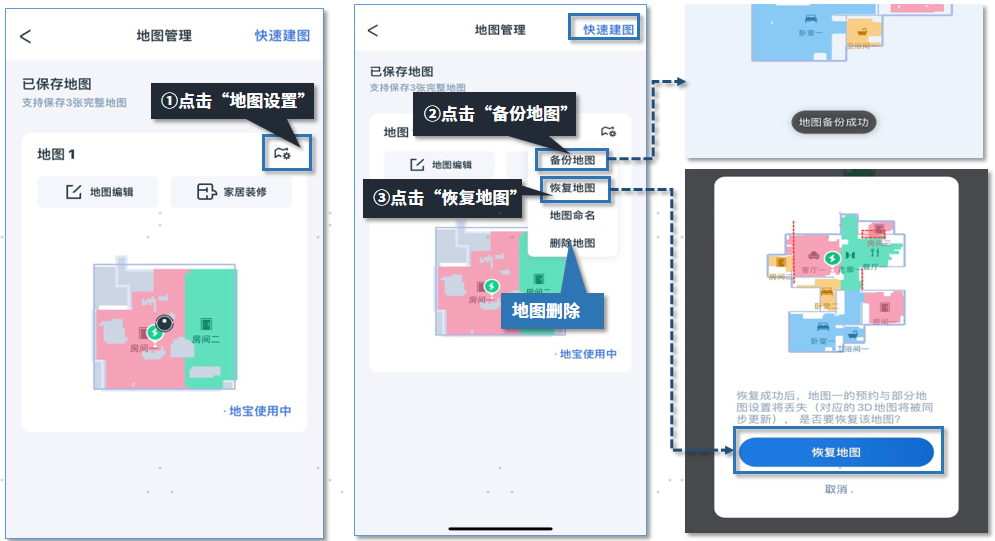
注:①建圖完成后會自動備份。
②若后期手動編輯過地圖后(如有設置虛擬墻)等,不進行手動備份,在下次恢復地圖時,將恢復首次建圖的地圖。
③地圖編輯后若有手動備份,再恢復地圖時,將會恢復最近一次備份的地圖。
2:虛擬墻
地圖1>點擊已保存的地圖>虛擬墻進行設置
①掃地,拖地均生效
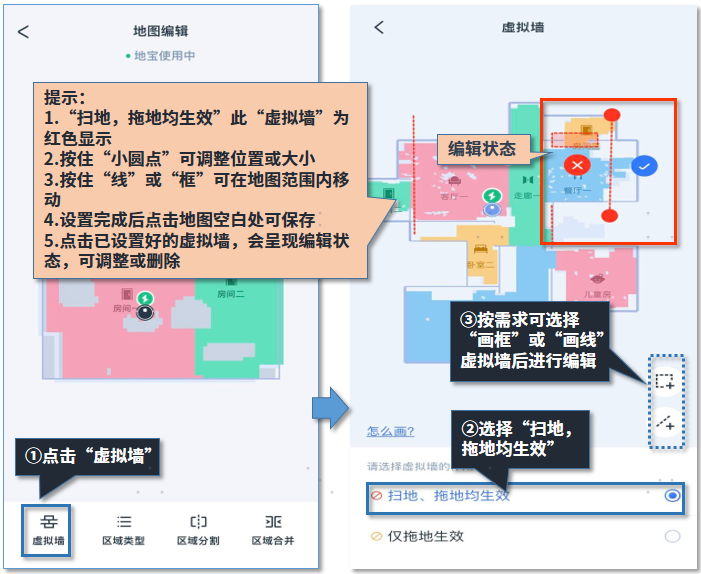
②僅拖地生效
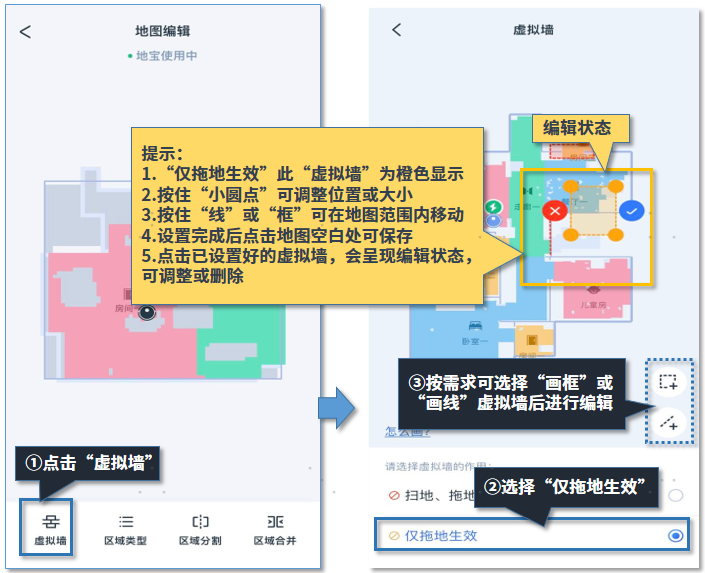
注:充電座周圍請勿設置虛擬墻。
另:地寶在清潔中或建圖中均可添加虛擬墻,添加時暫停,添加完成后繼續工作。
3:區域類型
地圖1>點擊已保存的地圖>區域類型進行設置
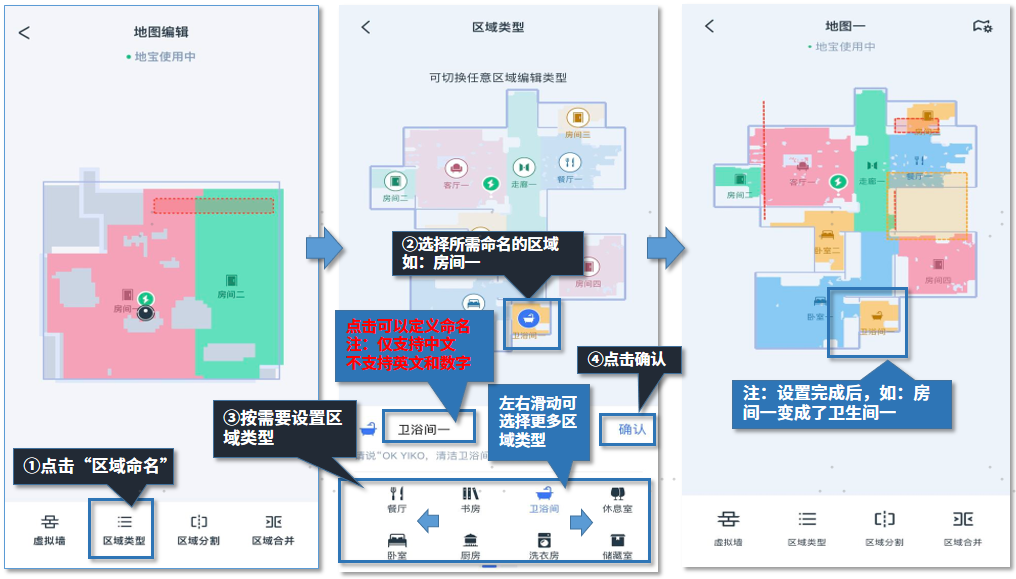
指導視頻(此視頻屬于X1系列內容畫面,僅供參考,請以您已購買的實物為準)
4:區域分割
地圖1>點擊已保存的地圖>區域分割進行設置
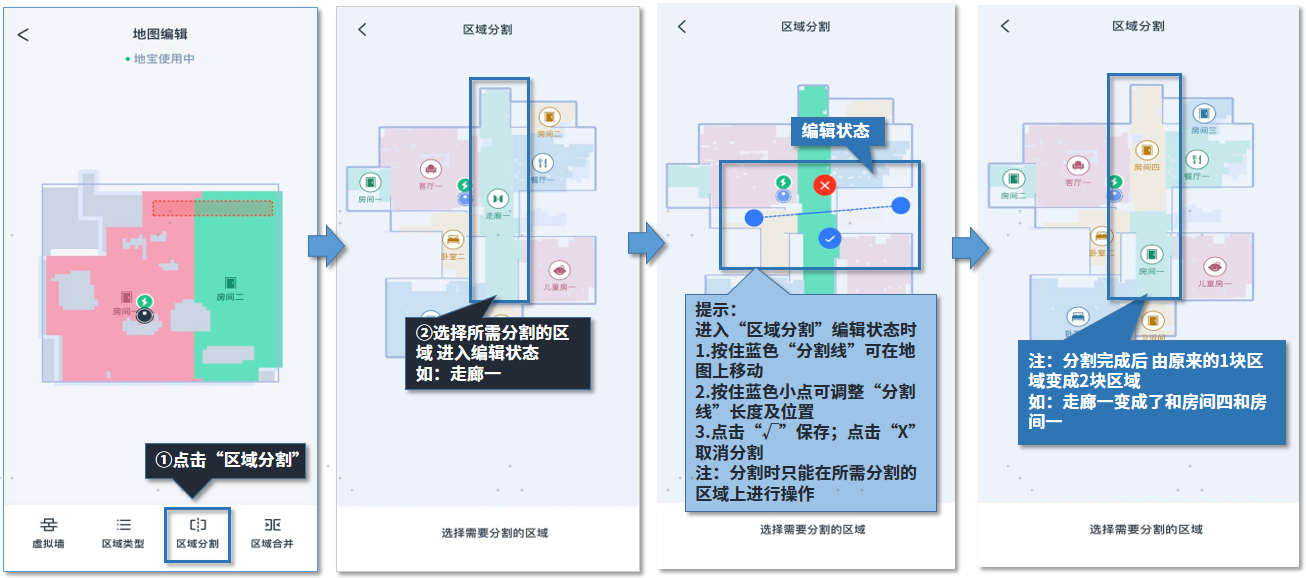
注:
1.“分割線”:實線部分表示可分割,虛線表示不可分割(一次只能將1個區域分割成2個區域)
2.分割區域時需要選定需要分割的區域;所分割的區域面積不能太小
3.分割區域時,分割線的頂點需要超過所分割的區域;
5:區域合并
地圖1>點擊已保存的地圖>區域合并進行設置
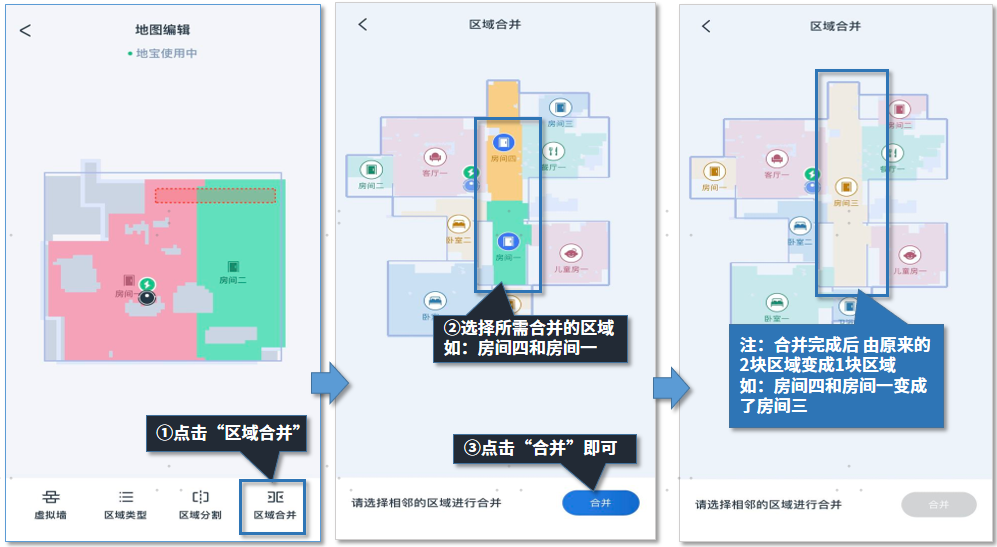
注:只能將相鄰的區域進行合并。